新手如何装系统win7
- 分类:Win7 教程 回答于: 2022年09月01日 10:10:00
系统时常崩溃?电脑运行卡顿?你需要重新安装系统啦,不用担心,只需要一个软件,即可轻松搞定!
工具/原料:
系统版本:windows7
品牌型号:宏碁墨舞
软件版本:小白系统
方法步骤:
1、在小白一键重装系统软件中的在线重装中选择windows7并安装。

2、请耐心等待系统下载并安装。

3.环境部署完毕后等待进入安装系统。
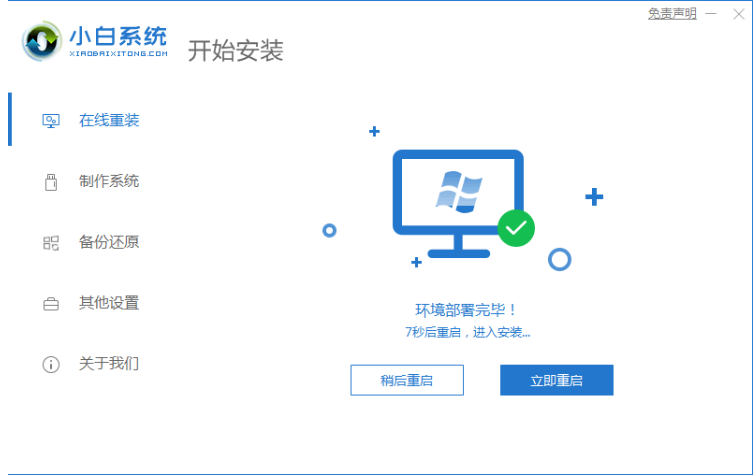
4、选择带有“Xiao BaiPE-MSDN”的选项,单击回车进入。

5.进入pe之后,系统会自行开始安装。

6.进入引导修复,点击确定。
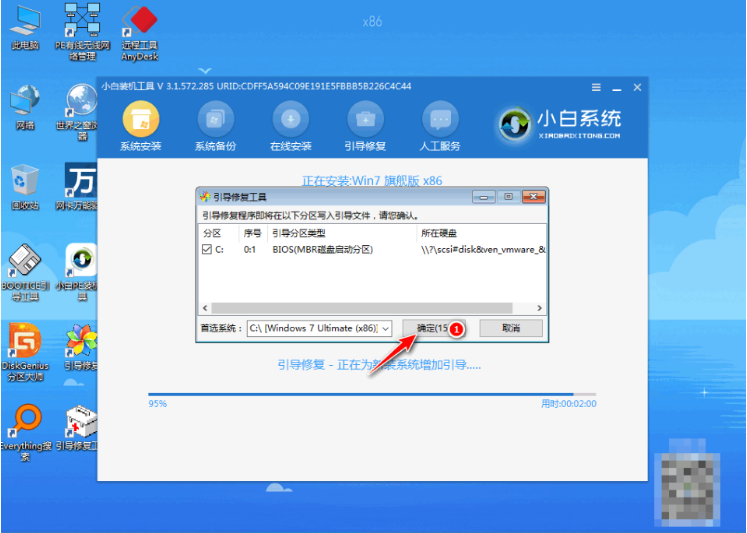
7.点击确定。

8.安装完成之后,我们只需要耐心等待系统重启,随后自动进入部署。

9、选择进入Windows7,按下回车进入。
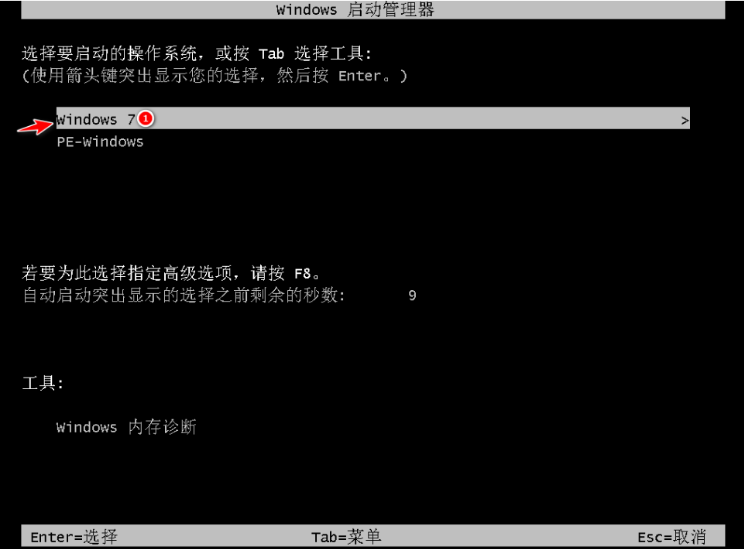

注意事项:
安装系统时原来的文件有可能被清除,需将重要文件备份下来,以防被清除掉。
总结:
使用小白系统一键重装系统,新手也可以很简单完成win7的安装。
 有用
26
有用
26


 小白系统
小白系统


 1000
1000 1000
1000 1000
1000 1000
1000 1000
1000 1000
1000 1000
1000 1000
1000 1000
1000 1000
1000猜您喜欢
- 系统官网windows7专业版激活工具一键..2017/06/10
- win7精简版如何安装2022/10/12
- windows7重新激活后卡顿的原因和解决..2023/01/17
- win7镜像文件大概多大的介绍..2021/11/19
- 电脑计划任务,小编教你设置电脑计划任..2018/09/13
- 联想重装系统win7教程2022/08/03
相关推荐
- 网络地址,如何查看ip地址制作步骤..2018/10/18
- win7旗舰版升级win10方法教程..2022/05/18
- win7驱动软件哪个好用2022/12/25
- 硅脂,小编教你怎么在电脑CPU上涂散热..2018/03/20
- win7驱动签名禁用怎么操作2023/01/24
- 超详细的win7备份恢复图文教程..2021/04/24

















